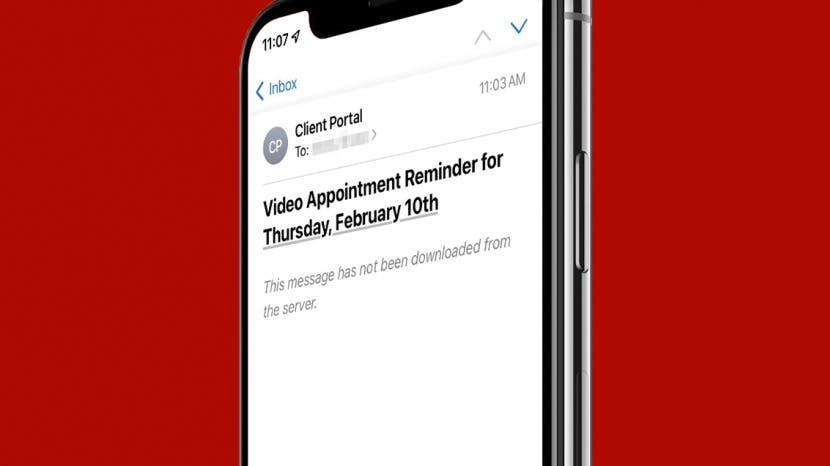
Вашето приложение Mail ви е дало съобщение за грешка, което гласи „това съобщение не е изтеглено от сървъра“? Ако се питате „Защо не получавам имейли на моя iPhone?“ четете нататък. Има няколко причини, поради които може да получавате тази грешка, и ние ще ви покажем няколко различни поправки.
Прескочи към:
- Проверете интернет връзката
- Актуализирайте ОС
- Затворете и рестартирайте приложението Mail
- Рестартирайте iPhone
- Премахнете и добавете отново имейл акаунт
- Нулиране на мрежата
- Проверете настройките за Push & Fetch
Първото нещо, което ще искате да направите, ако получите грешка, която гласи „Това съобщение не е изтеглено от сървъра“, е да проверите вашата интернет връзка и клетъчна услуга. Ако не сте свързани с интернет и нямате клетъчен сигнал (или нямате данни), приложението ви Mail няма да може да се свърже със сървъра и не може да изтегля съобщения. Ето как да проверите вашата интернет връзка и да се свържете отново, ако е възможно:
Погледнете в горния десен ъгъл на екрана на вашия iPhone, за да видите иконата за Wi-Fi сигнал. Ако видите тази икона, това означава, че сте свързани с интернет, въпреки че сигналът ви все още може да не е силен.
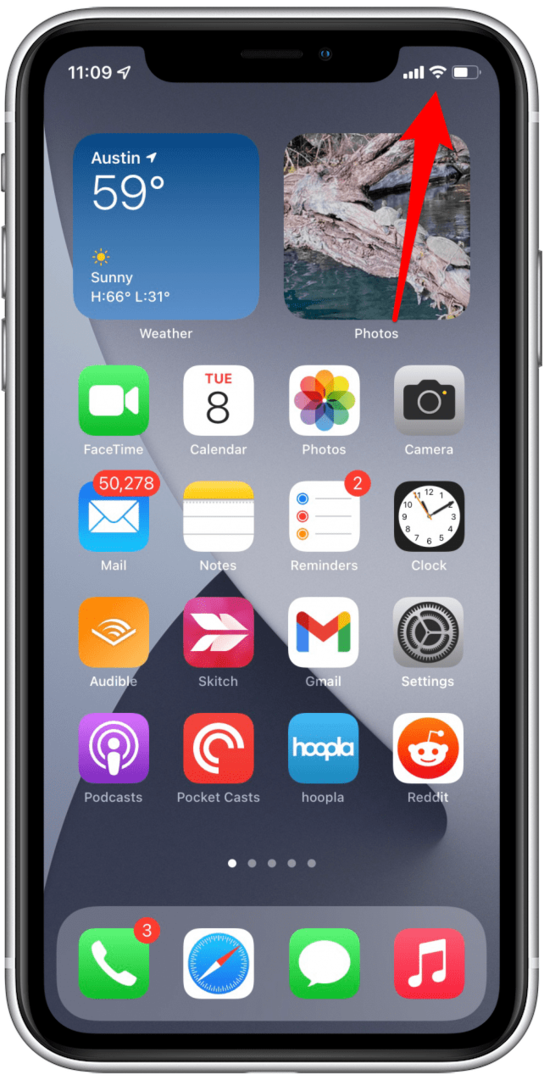
Ако не виждате Wi-Fi сигнала, но вместо това виждате икона за клетъчни данни (като 5G, 4G или LTE), не сте свързани с Wi-Fi. Проверете клетъчния си сигнал, за да видите дали имате ленти.
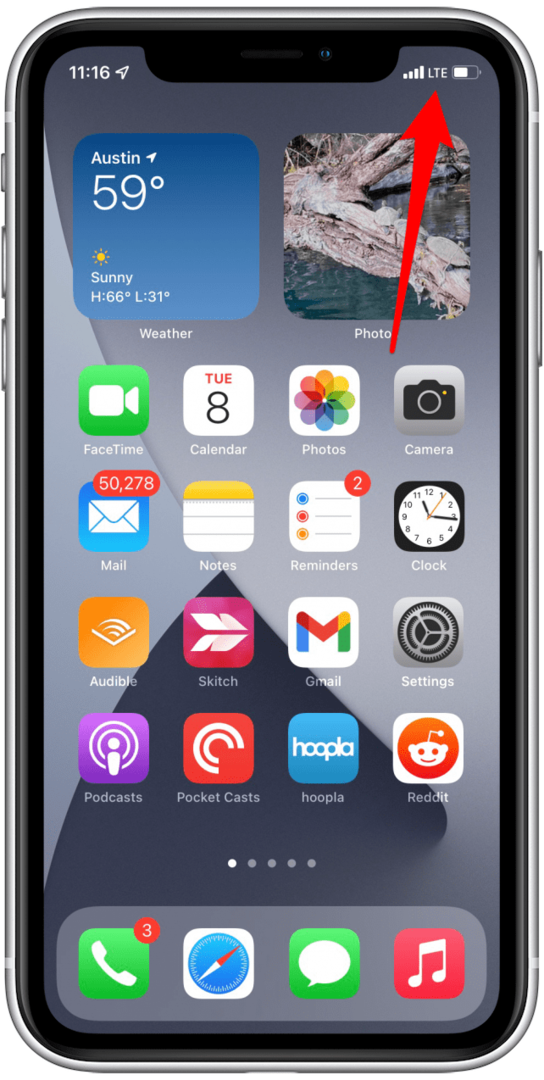
Ако не сте свързани с интернет, прочетете нашата статия за какво да направите, ако телефонът ви не се свързва с Wi-Fi.
Понякога стартирането на остаряла iOS на вашия iPhone може да причини проблеми и проблеми в приложения като Mail. Ето как да проверите дали използвате най-новата версия на iOS:
- Отвори Настройки.
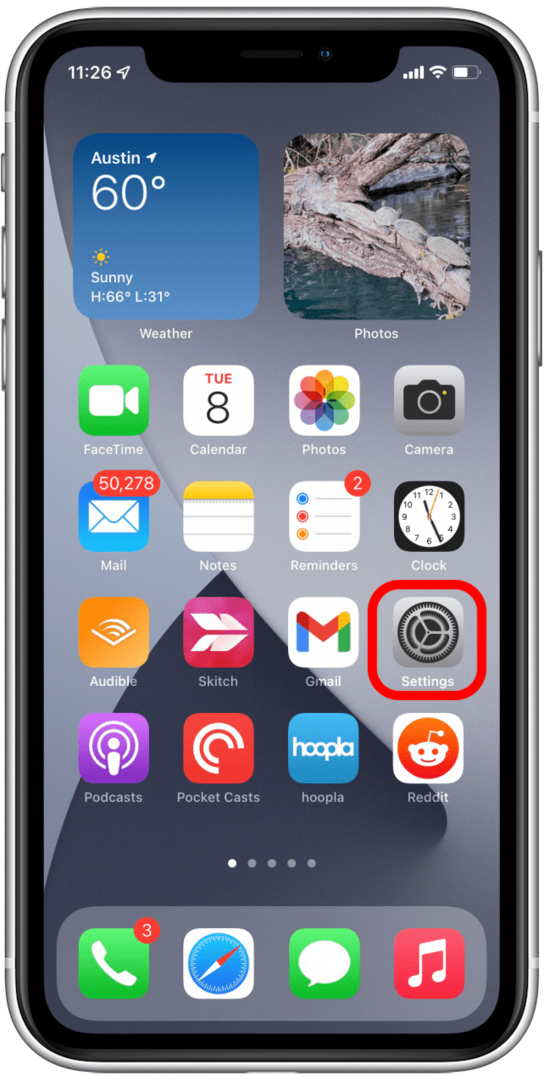
- Докоснете Общ.
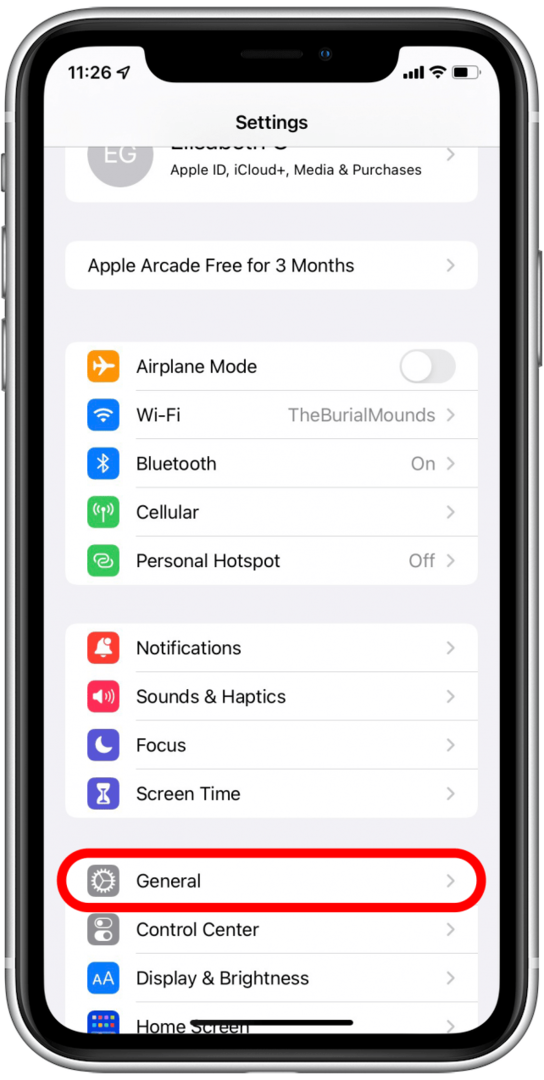
- Докоснете Актуализация на софтуера.
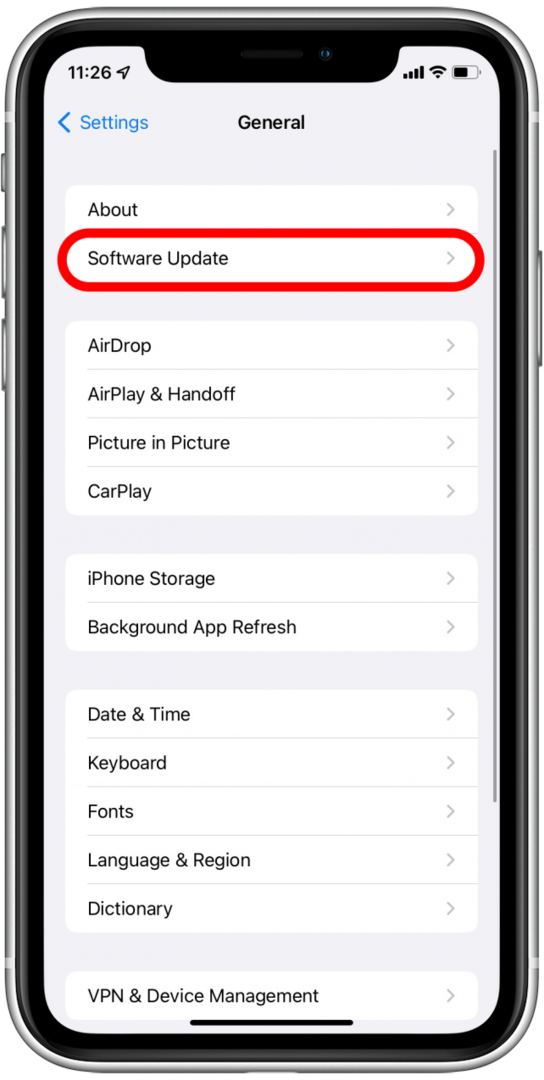
- Ако има налична актуализация за вас, ще я видите на този екран.
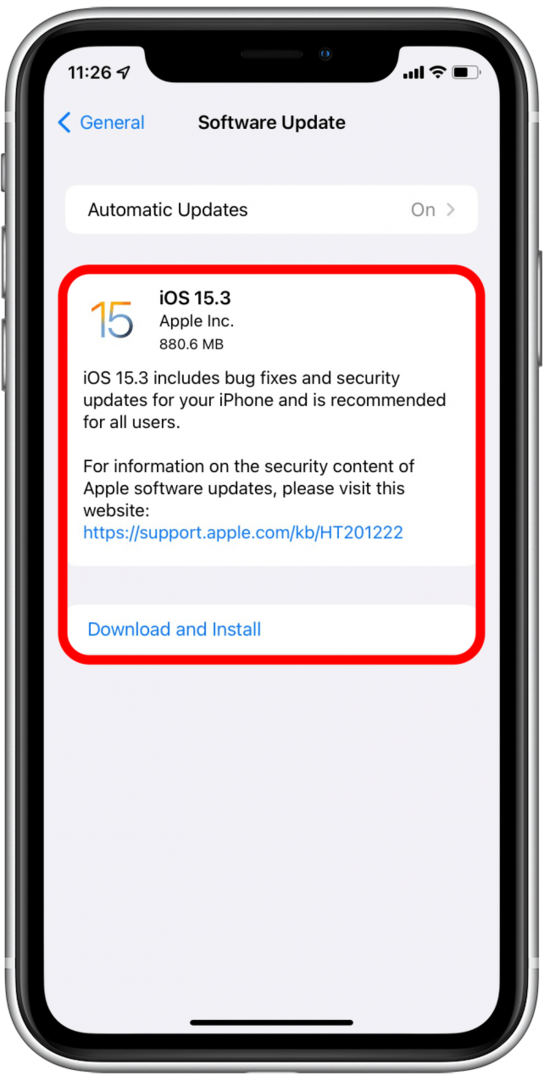
За да научите повече за това как да актуализирате до най-новата ОС, вижте нашата статия за как да актуализирате вашия iPhone до най-новия софтуер на Apple. След това се регистрирайте за нашия Бюлетин Съвет на деня за да научите всичко за новите функции, достъпни за вас след надграждане.
За много различни грешки и проблеми в iPhone, затварянето и повторното стартиране на засегнатото приложение често може да реши проблема. Работи по същата логика на изключване и включване на нещо, за да работи. Стар трик, но добър! Ето как да затворите и рестартирате приложението Mail, за да отстраните проблеми със съобщенията, които не се изтеглят от сървъра:
- Отворете приложението Mail и плъзнете половината нагоре по екрана до отворете превключвателя на приложения.
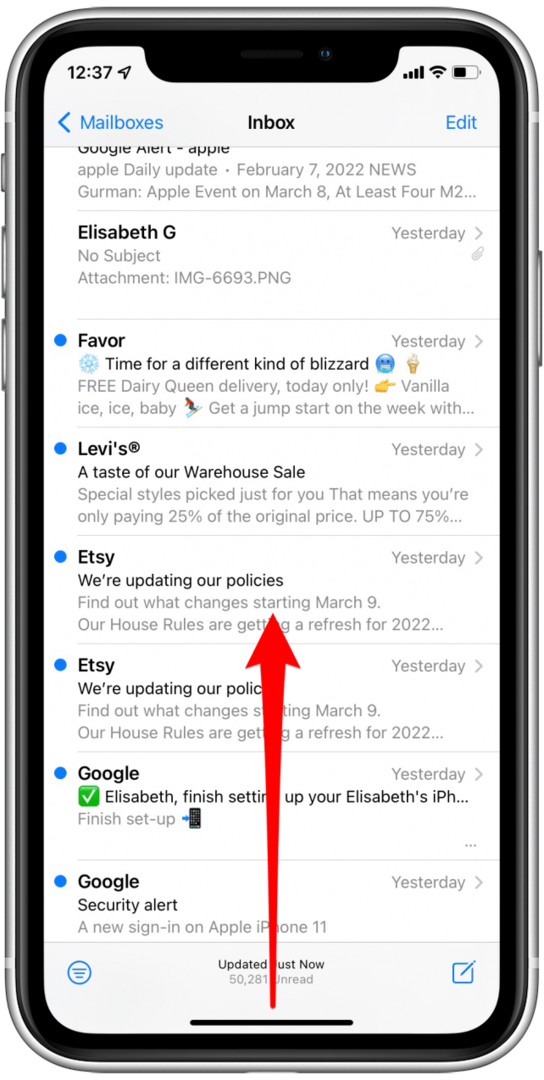
- Плъзнете нагоре в приложението Mail, за да го затворите напълно.
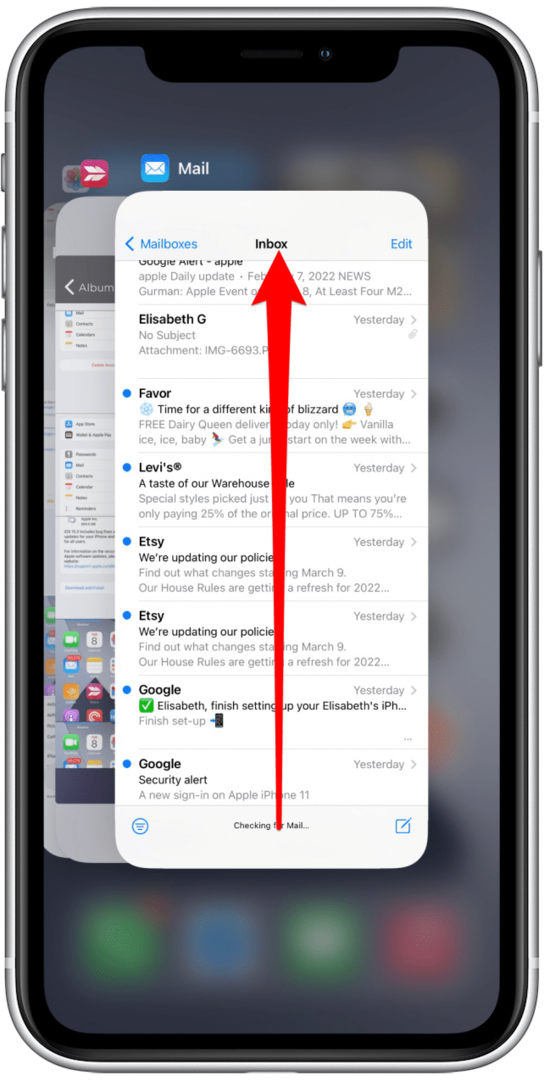
- Докоснете екрана извън превключвателя на приложения, за да го затворите.
- Отворете отново приложението Mail, за да видите дали вашите съобщения са изтеглени.
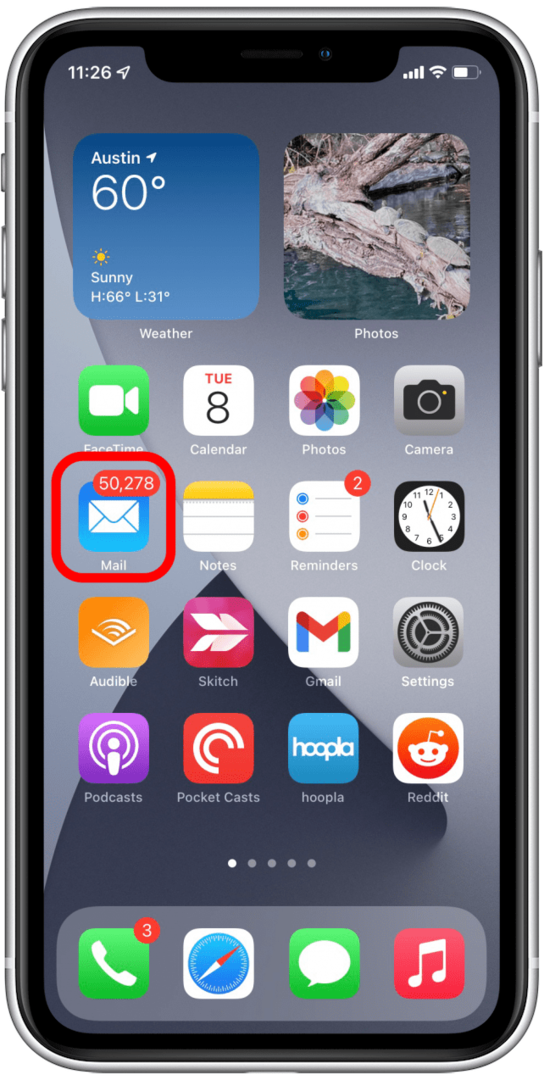
Този съвет, както и последният, действа върху „Опитвали ли сте да го изключите и включите отново?“ модел на техническа поддръжка. Подобно на рестартирането на приложението Mail, рестартирането на вашия iPhone понякога може да поправи грешка, когато не знаете какво друго да опитате.
Вижте тази статия на как да рестартирате вашия iPhone X или по-нова версия или тази статия на как да рестартирате вашия iPhone 8 или по-рано.
Настройките за натискане и извличане определят как приложението Mail извлича имейли от сървъра. Когато активирате push, вашето приложение Mail автоматично ще получава всичките ви съобщения от имейл сървъра. Когато използвате извличане вместо push, приложението Mail ще проверява за нови съобщения на интервали, които задавате. Ако има проблем с някоя от тези настройки, промяната им може да реши проблема. Ето как да промените настройките си за натискане и извличане:
- Отвори Настройки и докоснете поща.

- Докоснете сметки.

- Докоснете Извличане на нови данни.
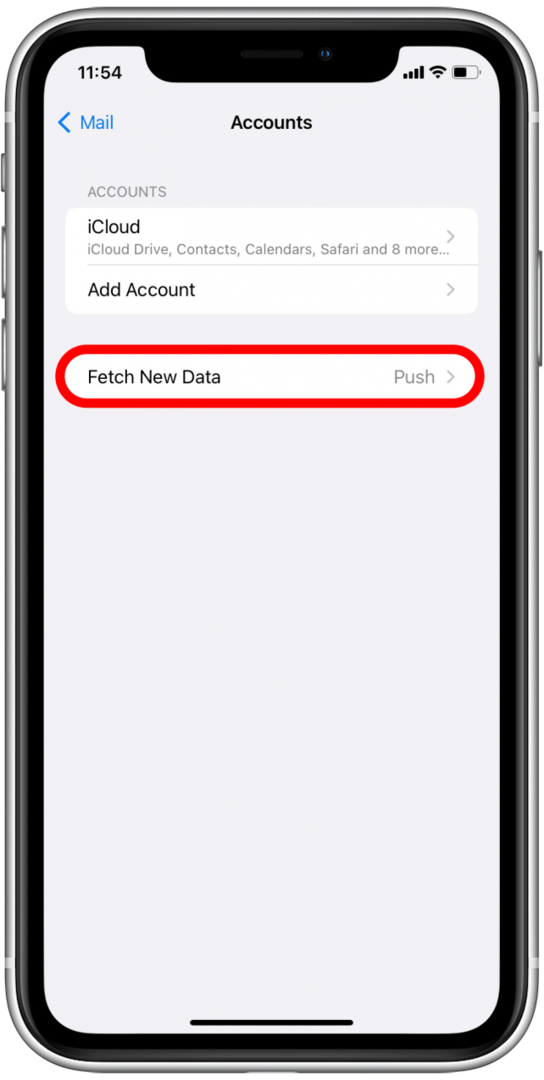
- Ако бутонът е включен, опитайте да го изключите. Ако е включено, изключете го.
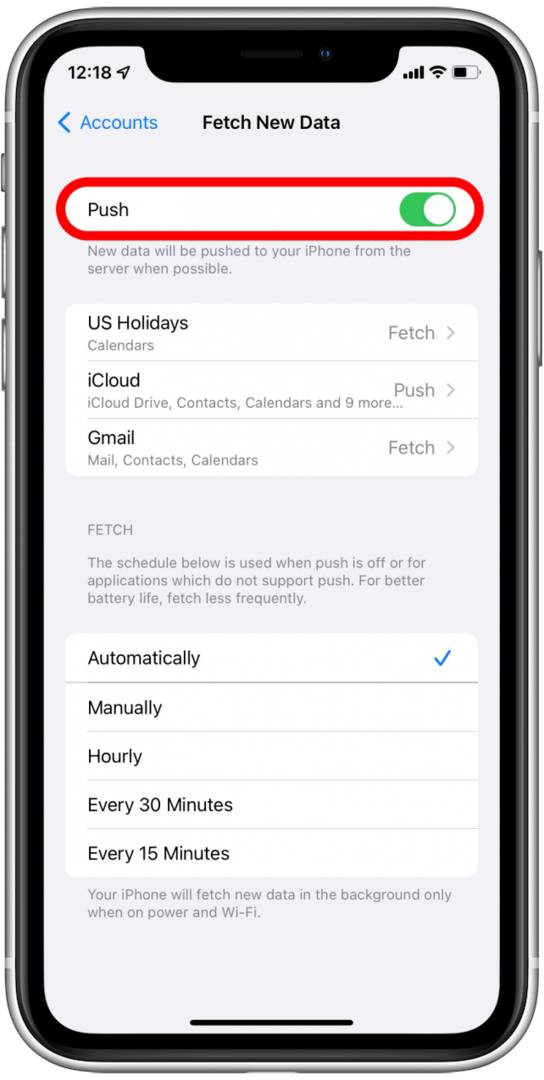
- Ако изключите push off, конфигурирайте колко често искате вашият iPhone да извлича нови данни.
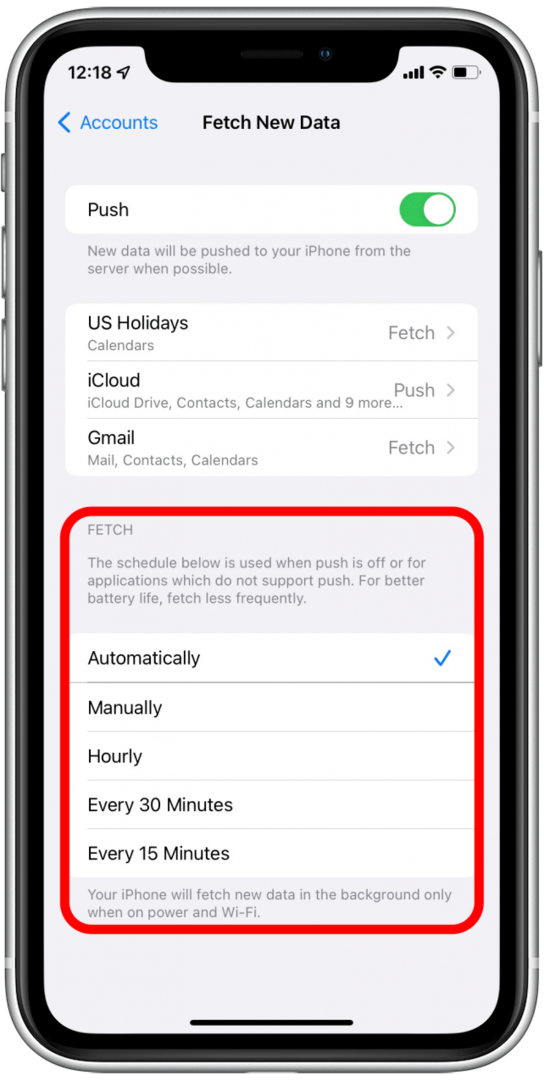
Имайте предвид, че по-честото извличане на данни ще изразходва повече батерия. Вашият iPhone ще извлича данни само на заден план (тоест, когато не използвате приложението Mail), когато е включен в източник на захранване и когато е свързан към интернет.
Ако имате проблеми с приложението си Mail, понякога премахването на имейл акаунта ви от приложението и повторното му добавяне може да нулира и да коригира всички постоянни проблеми с акаунта. Ето как да го направите:
- Отвори Настройки и докоснете поща.

- Докоснете сметки.

- Изберете акаунта, който искате да изтриете и добавете отново.
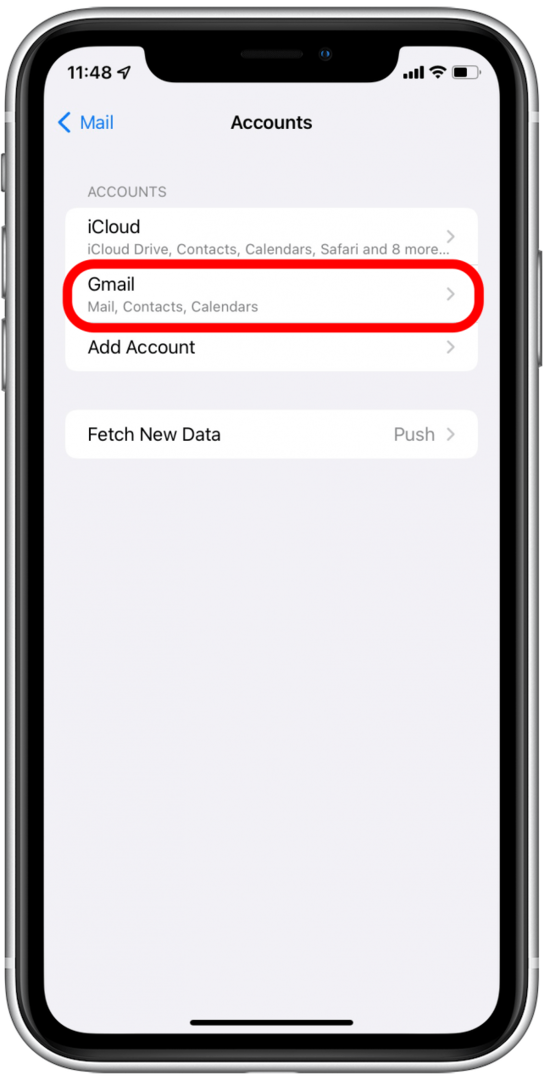
- Докоснете Изтриване на акаунт.
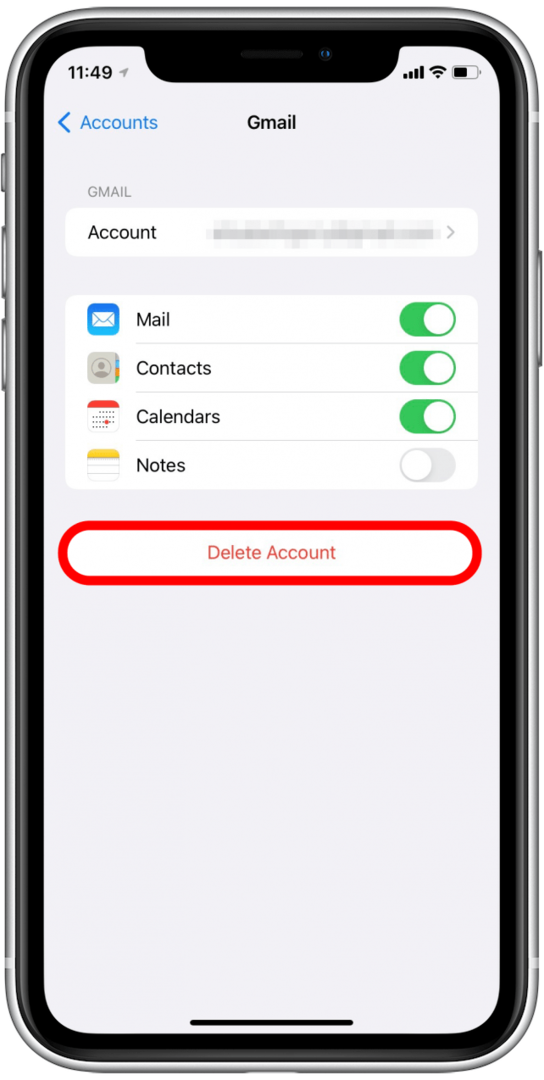
- Потвърдете Изтрийте от моя iPhone.
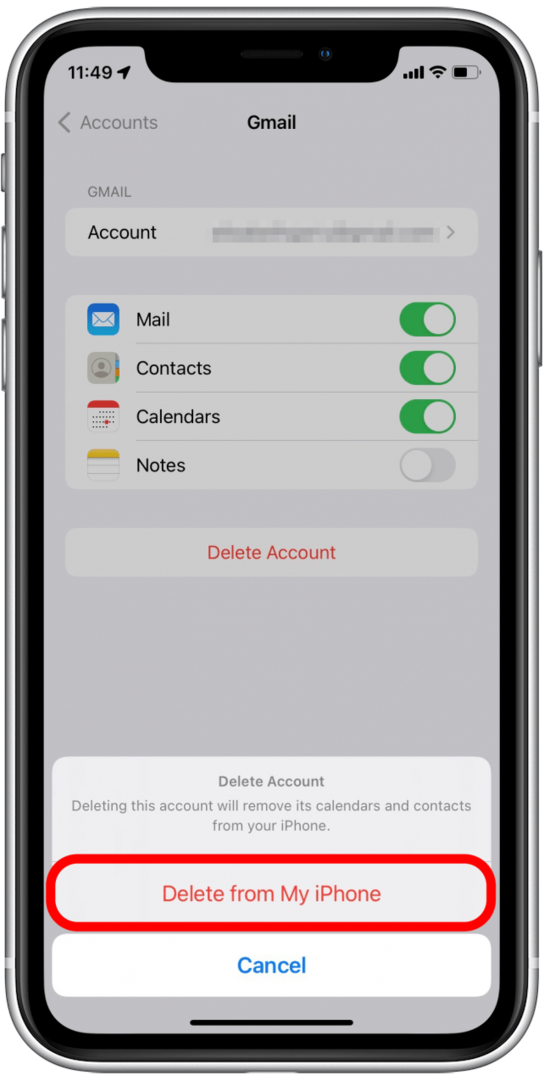
- Изчакайте акаунта да бъде изтрит.
- Може да се наложи рестартирайте телефона си преди да добавите отново акаунта си или може да получите съобщение за грешка.
- Върнете се към Поща в Настройки и докоснете сметки.

- Докоснете Добавяне на профил.
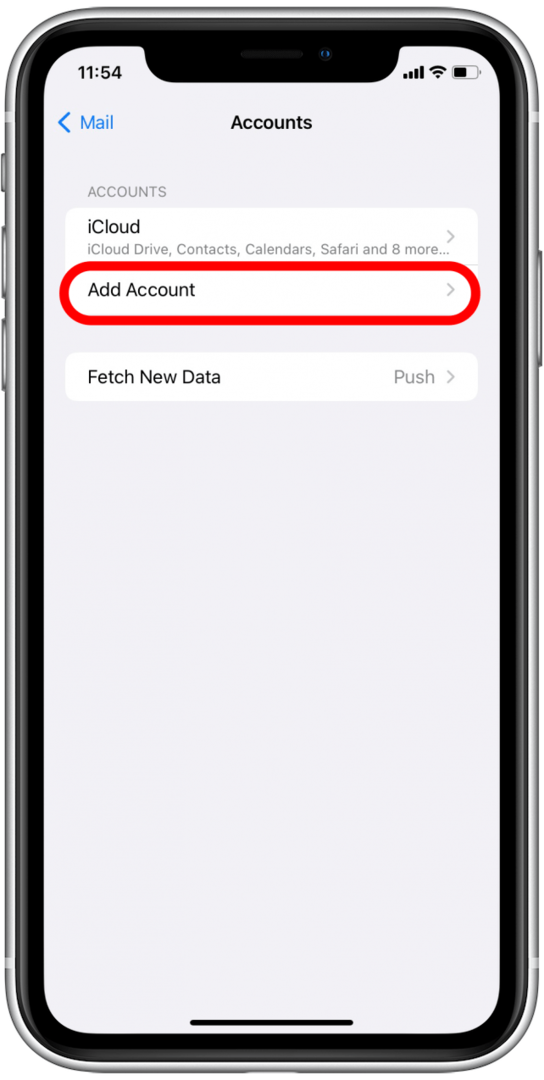
- Изберете имейл клиента за акаунта, който искате да добавите.
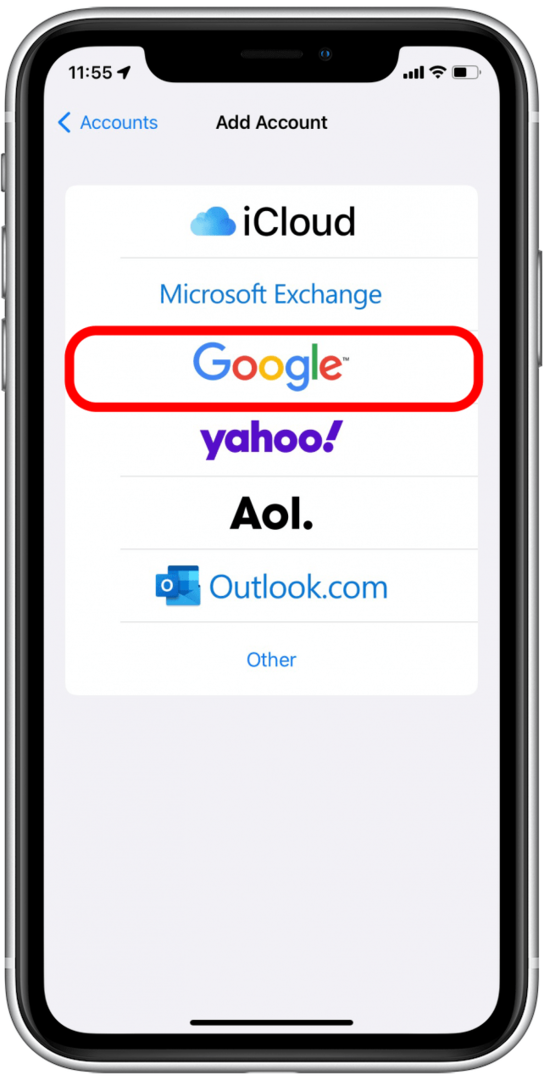
- Докоснете продължи ако видите изскачащия прозорец, показан по-долу.
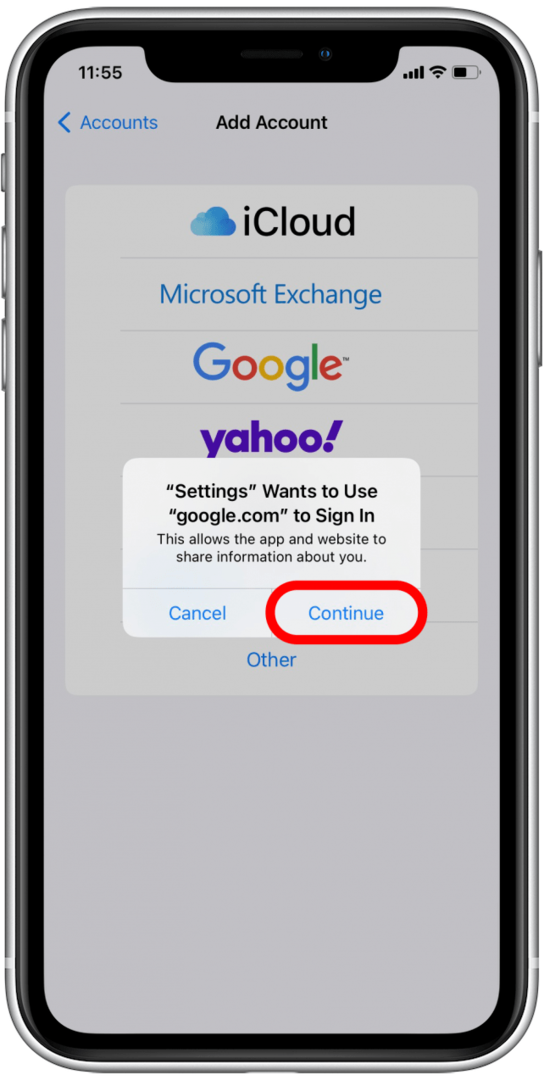
- Влезте в своя имейл акаунт както обикновено.
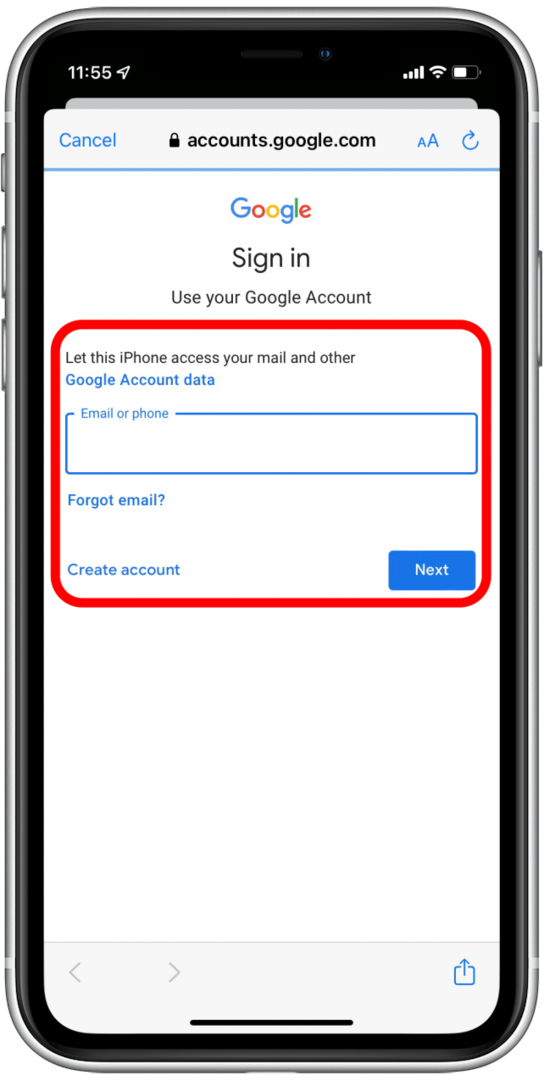
- Конфигурирайте настройките за вашия акаунт.
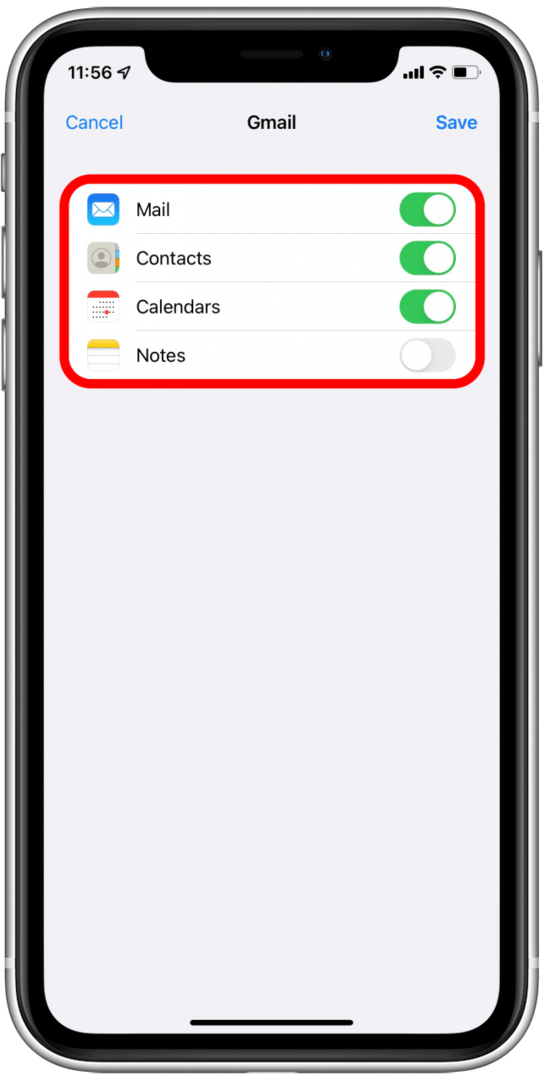
- Докоснете Запазете.
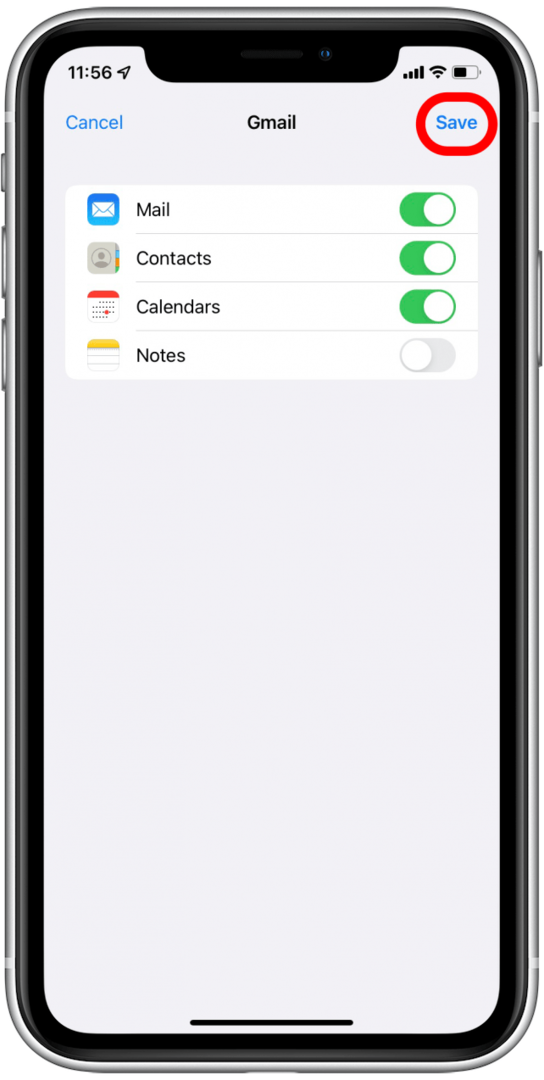
Сега вашият имейл акаунт трябва да бъде повторно добавен към приложението Mail. Проверете приложението Mail, за да видите дали проблемът ви със съобщението за грешка „това съобщение не е изтеглено от сървъра“ е разрешен.
Нулирането на вашите мрежови настройки е малко по-драстична стъпка, защото ще трябва да преконфигурирате предпочитаните от вас настройките, след като ги нулирате, и ще трябва да въведете отново всички запазени пароли за Wi-Fi и да сдвоите отново Bluetooth устройства. Но ако имате постоянни проблеми с интернет връзката, които засягат съобщенията, които се доставят до вашето приложение Mail, това може да е решение, което искате да опитате. Имаме статия, която ще ви преведе как да нулирате мрежовите си настройки.
Надяваме се, че един от тези съвети е разрешил проблема ви със съобщението за грешка „това съобщение не е изтеглено от сървъра“ в приложението Mail. Ако имате друг съвет, който работи за вас, уведомете ни в коментарите!